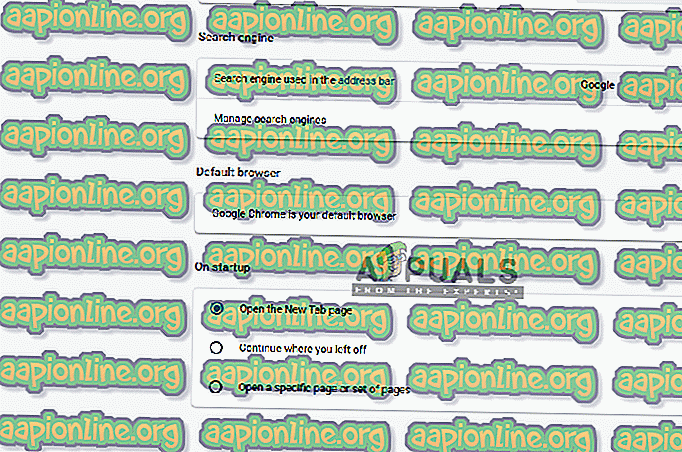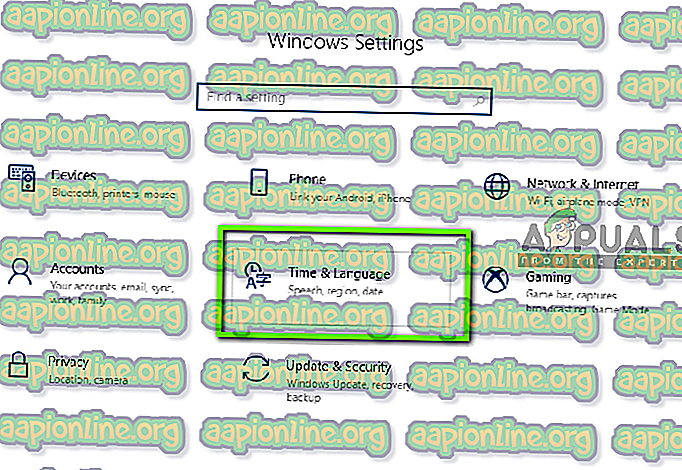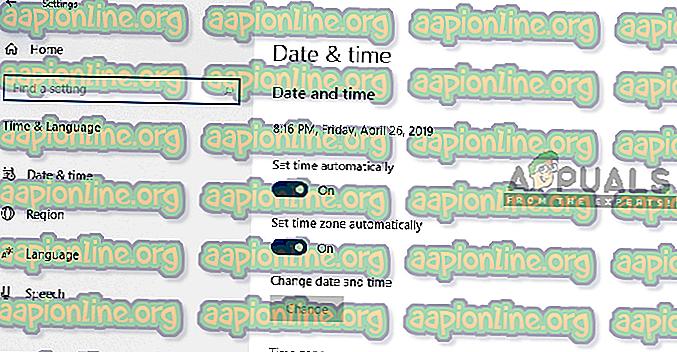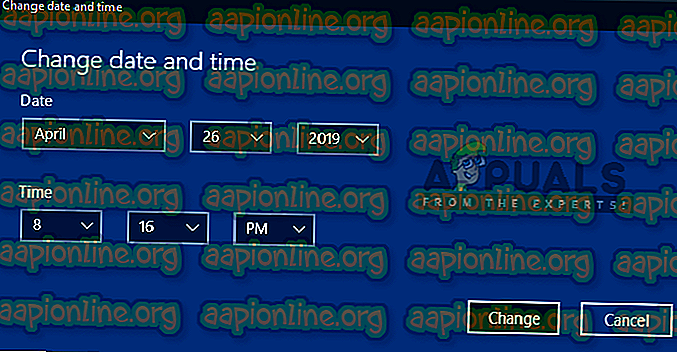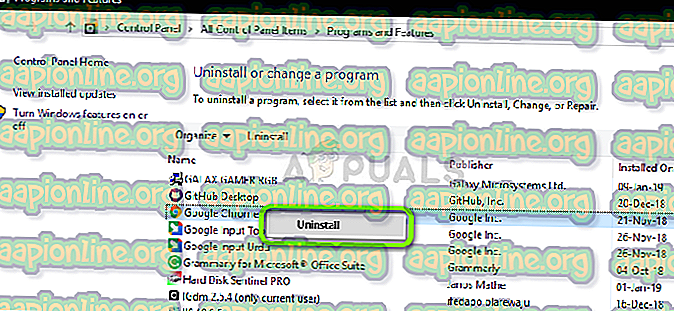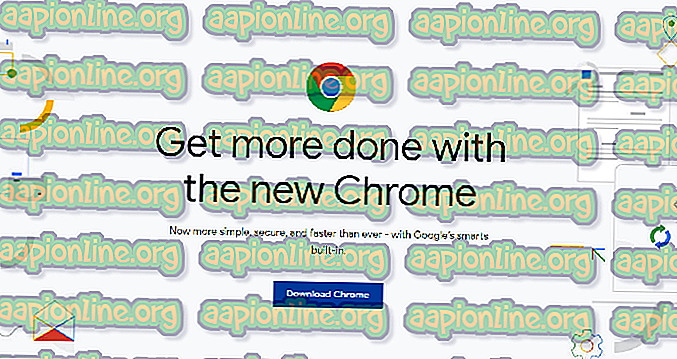إصلاح: DirecTV الآن لا يعمل على Chrome
DirecTV هو مزود خدمة الأقمار الصناعية الأمريكية وهي شركة تابعة لشركة AT&T. لديه الآلاف من المستخدمين وغالبا ما يعتبر الذهاب إلى الخدمة لاستخدام البث الفضائي. في الآونة الأخيرة ، تم توفير النظام الأساسي أيضًا لأجهزة Android و iOS.

عند استخدام الخدمة في Google Chrome ، يواجه المستخدمون العديد من المشكلات المختلفة ، حيث يتضمن بعضها الفيديو الذي لا يتم تشغيله ، أو عالقًا في التخزين المؤقت ، أو الشاشة عالقة مع التخزين المؤقت الكامل. هناك العديد من أشكال الخطأ التي قد تحدث في نهايتك ولا يتم سردها هنا. في هذه المقالة ، سنتناول جميع الأسباب المحتملة لسبب حدوث هذه المشكلات وما هي سبل الانتصاف لحلها.
ما أسباب عدم عمل DirecTV الآن في Google Chrome؟
نظرًا لأن DirecTV Now يبث مقاطع فيديو مثل Netflix أو YouTube ، فإن أسباب عدم عملها تشبه أسباب نظرائه. لقد قمنا بإجراء مسح شامل وبعد جمع كل النتائج ، توصلنا إلى استنتاج مفاده أن هناك عدة أسباب ترجع إلى حدوث هذه المشكلات. بعضها مدرج أدناه:
- بيانات تالفة في ذاكرة التخزين المؤقت: يستخدم كل موقع ويب تقريبًا (وخاصة خدمات البث) ذاكرة التخزين المؤقت في Google Chrome حيث يقوم بتخزين البيانات المؤقتة. هذه البيانات في بعض الأحيان تفسد ويسبب مشاكل.
- علامات تبويب متعددة: لقد صادفنا أيضًا عدة حالات إذا كان موقع الويب مفتوحًا في أكثر من علامة تبويب واحدة ، فلن يتم عرضه بشكل صحيح.
- الإضافات وحاصرات الإعلانات: تعمل الإضافات وحاصرات الإعلانات على تعديل تجربة الويب عن طريق تحليل حركة المرور الخاصة بك وتقديم خدمات أو ميزات مختلفة. تتعارض هذه في بعض الأحيان مع متصفحك وتتسبب في العديد من المشكلات.
- الوقت غير الصحيح: يستخدم DirecTV الآن وقت جهاز الكمبيوتر الخاص بك لأغراضه الداخلية. قد يتعارض وجود وقت غير صحيح مع آلياته وقد يتوقف عن العمل.
- انقطاع الخادم: DirecTV الآن ، مثل الخدمات الأخرى لديها انقطاع في الخادم كل مرة واحدة من حين إلى حين. لا يمكنك فعل أي شيء هنا إلا الانتظار.
تأكد من أن لديك بيانات الاعتماد الخاصة بك في متناول اليد حيث قد تكون هناك حاجة لتسجيل الدخول إلى النظام الأساسي مرة أخرى. تأكد أيضًا من تسجيل الدخول كمسؤول.
الحل 1: إغلاق علامات التبويب المفتوحة المتعددة
مثل Netflix ، لا يدعم DirecTV Now أيضًا علامات تبويب متعددة. يتعطل الفيديو أو يتعطل مؤقتًا. هذا سيناريو شائع جدًا ولا يتم دعم علامات التبويب المتعددة عادة في أنظمة الفيديو الأساسية هذه لأن خادم الواجهة الخلفية يمكنه فقط تتبع مثيل واحد قيد التشغيل في أي وقت محدد.

عندما تفتح علامات تبويب متعددة ، يكون هناك إرسالان بدلاً من واحد ولا يمكن للجهة الخلفية أن تتبع المسار الذي يتعامل معه مع حسابك. لذا أغلق أي علامات تبويب إضافية تستخدمها وحاول استخدام الخدمة مرة أخرى.
الحل 2: مسح ذاكرة التخزين المؤقت والبيانات المؤقتة
تستخدم المواقع / الخدمات ذاكرة التخزين المؤقت لتخزين البيانات المؤقتة حول الإجراء الذي يتم تنفيذه أو التفضيلات التي يتم استخدامها مرارًا وتكرارًا. قد تتلف هذه البيانات أو تدخل في حالة خطأ بين الحين والآخر. قد توقف هذه المشكلة عمليات DirectTV الآن وقد تمنعك من الوصول إلى مقاطع الفيديو. في هذا الحل ، سننتقل إلى إعدادات Chrome ونمسح ذاكرة التخزين المؤقت والبيانات المؤقتة.
- اكتب " chrome: // settings " في شريط العنوان في Google Chrome واضغط على Enter. سيؤدي هذا إلى فتح إعدادات المتصفح.
- انتقل إلى أسفل الصفحة وانقر على " متقدم ".
- بمجرد توسيع القائمة المتقدمة ، ضمن قسم " الخصوصية والأمان " ، انقر فوق " مسح بيانات التصفح ".
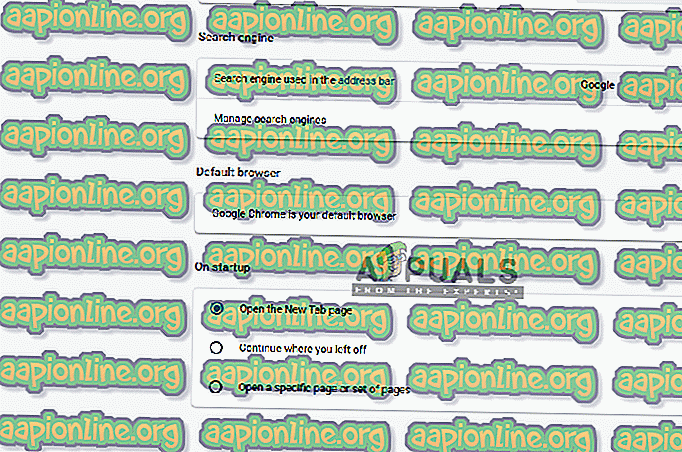
- ستظهر قائمة أخرى لتأكيد العناصر التي تريد مسحها مع التاريخ. حدد " كل الوقت " ، والتحقق من جميع الخيارات ، وانقر فوق " مسح بيانات التصفح ".
- بعد مسح ملفات تعريف الارتباط وتصفح البيانات ، أعد تشغيل الكمبيوتر بالكامل .
الحل 3: تعطيل جميع الإضافات وحاصرات الإعلانات
هناك قاعدة مستخدم ضخمة يقوم فيها المستخدمون بحجب الإعلانات كلما استفادوا من DirecTV Now. على الرغم من أن الملحقات مثل برامج حظر الإعلانات تعمل على تحسين تجربة المستخدم ، فهناك العديد من الحالات التي يتعارض فيها ويمنع ظهور "المحتوى الأصلي" على الشاشة. نفس الحالة يحدث مع DirecTV الآن. يجب محاولة تعطيل جميع أنواع الملحقات التي تستخدمها ومعرفة ما إذا كان هذا سيؤدي إلى حل المشكلة.

للتحقق من امتدادات المتصفح على Chrome ، اكتب " chrome: // extensions " في شريط العناوين واضغط على Enter. يمكنك تعطيل أي امتداد عن طريق إلغاء تحديد خيار "تمكين" . سيؤدي هذا إلى تعطيل هذا الملحق تلقائيًا من إجراء أي تغييرات على واجهة المستخدم الخاصة بك. أعد تشغيل المتصفح وتحقق مما إذا كان تدفق مقاطع الفيديو ممكنًا.
ملاحظة: حاول تعطيل كل امتداد (بما في ذلك أي وظائف إضافية لمشغلات الفيديو). قد يساعد هذا في استكشاف الأخطاء وإصلاحها إذا كان هناك تطبيق معين يسبب المشكلة.
الحل 4: تصحيح الوقت في جهاز الكمبيوتر الخاص بك
يلاحظ DirecTV الآن الوقت المستغرق في الكمبيوتر المحلي ويستخدمه للأغراض الداخلية في خوادم الواجهة الخلفية. إذا لم يتطابق الوقت في جهاز الكمبيوتر الخاص بك مع منطقتك ، فقد يكون ذلك مشكلة. تظهر حالات مماثلة عند دفق Netflix أو YouTube. لقد رأينا أيضًا بعض الحالات التي لم يكن فيها "الوقت التلقائي" صحيحًا ، لذا تأكد من التحقق يدويًا.
- اضغط على Windows + S لتشغيل شريط البحث. اكتب " الإعدادات" في مربع الحوار وافتح النتيجة. الآن انقر على الوقت واللغة .
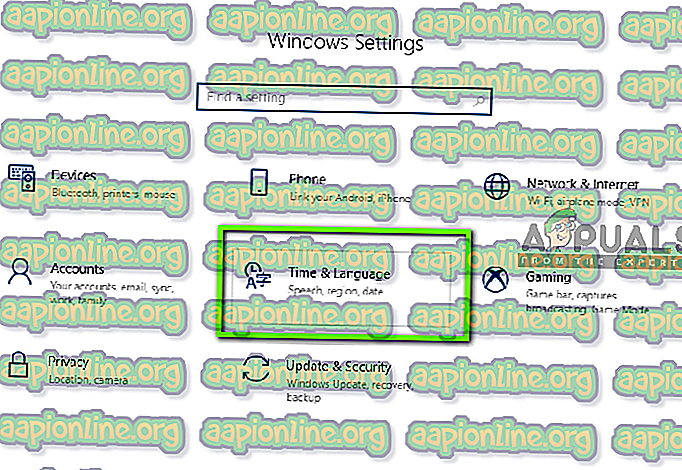
- الآن حدد علامة التبويب البيانات والوقت . تحقق مما إذا تم تعيين التاريخ والوقت بشكل صحيح. إذا لم يكن الأمر كذلك ، فقم بإلغاء تحديد الخيارات التي تشير إلى " ضبط الوقت تلقائيًا " و " تعيين المنطقة الزمنية تلقائيًا ".
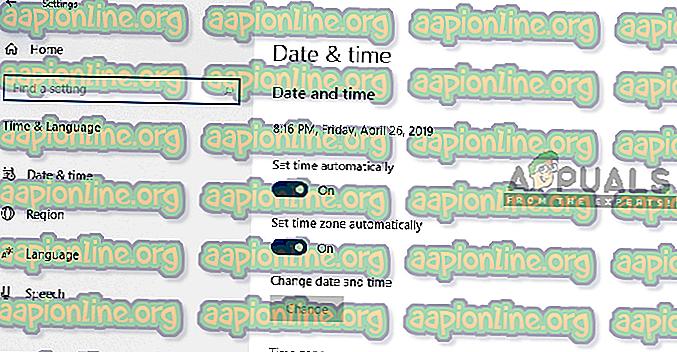
- انقر فوق " تغيير " أسفل تغيير التاريخ والوقت. اضبط وقتك وفقًا لذلك وحدد المنطقة الزمنية المناسبة لك. أيضًا ، قم بتعطيل " وقت المزامنة التلقائية ".
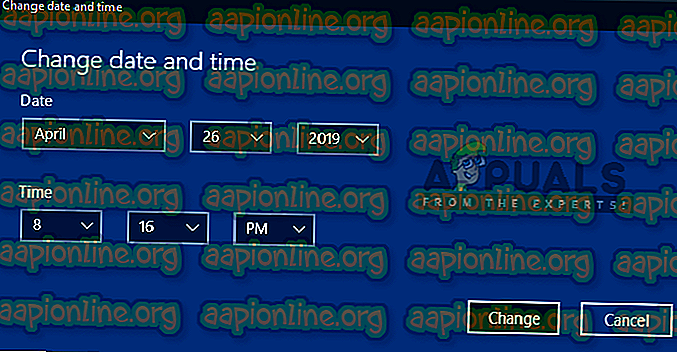
- حفظ التغييرات و الخروج. أعد تشغيل متصفح Chrome وتحقق من حل المشكلة.
الحل 5: التحقق مما إذا كانت الخوادم متصلة
نظرًا لأن DirecTV Now يتبع أيضًا البنية الأساسية للخادم ، فيجب عليك التحقق مما إذا كانت الخدمة متوفرة أم لا. مثل كل المنصات الأخرى المتدفقة ، فإن DirecTV Now لديها فترة توقف صغيرة بين الحين والآخر. قد يكون هذا إما بسبب صيانة الخادم أو بعض المشكلات / الأخطاء في النظام.

يجب عليك التحقق من مواقع الويب مثل Down Detector أو البحث في المنتديات ذات الصلة (مثل Reddit) ومعرفة ما إذا كانت الخوادم معطلة بالفعل. تأكد تمامًا من أن الخوادم قيد التشغيل وإلا فإنك تهدر وقتك في استكشاف المشكلة.
الحل 6: إعادة تثبيت Google Chrome
في منتصف عام 2017 ، أعلنت DirecTV أنها ستدعم خدمات الويب الخاصة بها فقط على متصفح Google Chrome. كان هذا بسبب أن المتصفحات الأخرى كانت قليلة الاستخدام ولم يكن من المنطقي تقديم دعم مستمر. نظرًا لأنه لا يمكنك استخدام Chrome إلا إذا كنت تقرأ هذا بعد تجربة كل الحلول دون حظ ، فهناك احتمالات بأن يكون المتصفح نفسه في حالة خطأ. في هذا الحل ، سنقوم بإلغاء التثبيت الصحيح من Chrome وتثبيت نسخة جديدة.
- اضغط على Windows + R ، اكتب " appwiz.cpl " في مربع الحوار واضغط على Enter.
- بمجرد الدخول إلى مدير التطبيق ، حدد موقع Google Chrome ، وانقر بزر الماوس الأيمن فوقه وحدد إلغاء التثبيت .
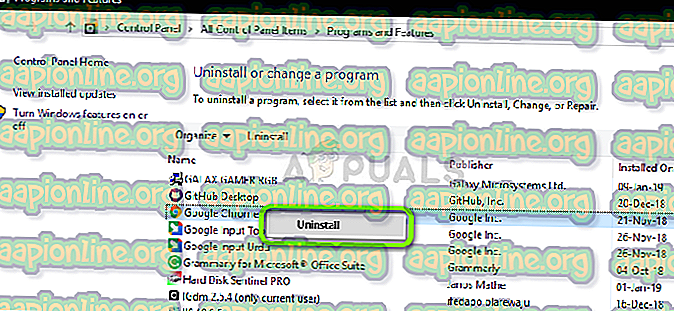
- الآن اضغط على Windows + R واكتب "٪ appdata٪" في العنوان واضغط على Enter.
- بمجرد الدخول إلى بيانات التطبيق ، ابحث عن Google> Chrome . احذف مجلد Chrome من الدليل.
- انتقل الآن إلى موقع Google Chrome الرسمي وقم بتنزيل أحدث إصدار إلى موقع يمكن الوصول إليه.
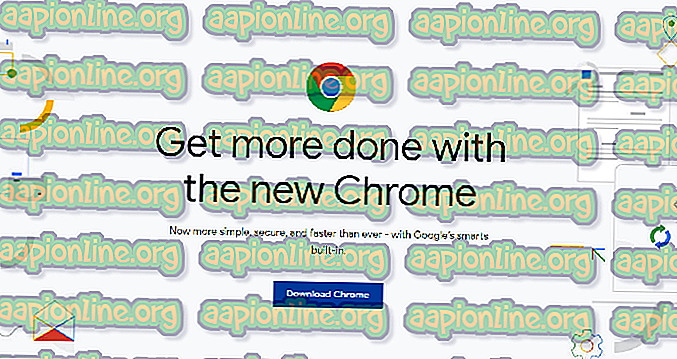
- قم بتشغيل الملف القابل للتنفيذ وتثبيت Chrome. الآن حاول الوصول إلى DirecTV الآن ومعرفة ما إذا كان قد تم حل المشكلة.